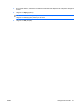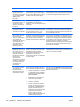HP ProtectTools User Guide
Table Of Contents
- Introducción al concepto de seguridad
- HP ProtectTools Security Manager for Administrators
- Acerca de HP ProtectTools Security Manager for Administrators
- Procedimientos iniciales: Configuración de HP ProtectTools Security Manager for Administrators
- Procedimientos iniciales: Configuración de los métodos de inicio de sesión seguros
- Inicio de sesión cuando Security Manager está configurado
- Herramientas de administrador: Gestión de usuarios (tarea de administrador)
- Copias de seguridad y restauración
- Utilización del asistente de copias de seguridad
- Utilización del asistente de restauración
- Configuración
- Credential Manager for HP ProtectTools
- Procedimientos de configuración
- Tareas generales
- Creación de tokens virtuales
- Cambio de la contraseña de inicio de sesión en Windows
- Cambio del PIN de un token
- Bloqueo del ordenador (estación de trabajo)
- Utilización del inicio de sesión de Windows
- Utilización de Single Sign On
- Utilización de la protección de aplicaciones
- Tareas avanzadas (solo para administradores)
- Drive Encryption for HP ProtectTools
- Privacy Manager for HP ProtectTools
- Inicio de Privacy Manager
- Procedimientos de configuración
- Gestión de los certificados de Privacy Manager
- Solicitud e instalación de un certificado de Privacy Manager
- Visualización de los detalles de un certificado de Privacy Manager
- Renovación de un certificado de Privacy Manager
- Configuración de un certificado de Privacy Manager predeterminado
- Eliminación de certificados de Privacy Manager
- Restauración de certificados de Privacy Manager
- Revocación de certificados de Privacy Manager
- Gestión de contactos de confianza
- Tareas generales
- Tareas avanzadas
- File Sanitizer for HP ProtectTools
- Procedimientos de configuración
- Inicio de File Sanitizer
- Establecimiento del calendario de limpiezas profundas del espacio libre
- Selección o creación de perfiles de trituración
- Selección de perfiles de trituración predefinidos
- Personalización de perfiles de trituración
- Personalización de perfiles de eliminación simple
- Configuración de un calendario de trituración
- Establecimiento del calendario de limpiezas profundas del espacio libre
- Selección o creación de perfiles de trituración
- Tareas generales
- Utilización de una secuencia de teclas para iniciar la trituración
- Utilización del icono de File Sanitizer
- Trituración manual de recursos
- Trituración manual de todos los elementos seleccionados
- Activación manual de las limpiezas profundas del espacio libre
- Interrupción de operaciones de trituración o limpieza profunda del espacio libre
- Visualización de los archivos de registro
- Procedimientos de configuración
- Java Card Security para HP ProtectTools
- BIOS Configuration for HP ProtectTools
- Embedded Security for HP ProtectTools
- Device Access Manager for HP ProtectTools
- Solución de problemas
- Glosario
- Índice

Descripción breve Detalles Solución
posible que más tarde se
produzcan problemas.
Security, pueden darse las siguientes
circunstancias:
●
Cuando se intenta iniciar el
asistente de inicialización de
Embedded Security, aparece el
siguiente mensaje de error: The
Embedded security cannot be
initialized since the Embedded
Security chip has already an
Embedded Security owner.
(Embedded Security no puede
inicializarse porque el chip de
Embedded Security ya tiene un
propietario.)
●
Cuando se intenta iniciar el
asistente de inicialización de
usuario, se muestra el siguiente
mensaje de error: The Embedded
security is not initialized. To use
the wizard, the Embedded
Security must be initialized first.
(Embedded Security no se ha
inicializado. Para utilizar el
asistente, debe inicializarse antes
Embedded Security.)
NOTA: Utilice las teclas de flecha para seleccionar
distintos menús y elementos de menú, y para cambiar
valores (a no ser que se indique lo contrario).
1. Inicie o reinicie el ordenador.
2. Pulse F10 cuando en pantalla aparezca el
mensaje F10=Setup (F10=Configuración).
3. Seleccione la opción de idioma apropiada.
4. Pulse Intro.
5. Seleccione Security (Seguridad) y haga clic en
Embedded Security.
6. Configure la opción Embedded Security Device
(Dispositivo de seguridad integrada) en Enable
(Activar).
7. Pulse F10 para aceptar el cambio.
8. Seleccione File (Archivo) y luego haga clic en
Save Changes and Exit (Guardar cambios y
salir).
9. Pulse Intro.
10. Pulse F10 para guardar los cambios y salir de la
utilidad.
La contraseña de la
utilidad Computer Setup
(F10) puede eliminarse
una vez activado el
Módulo TPM.
La activación del módulo TPM requiere
una contraseña de la utilidad Computer
Setup (F10). Una vez que el módulo
haya sido activado, el usuario puede
eliminar la contraseña. Esto permite que
cualquier persona con acceso directo al
sistema pueda reconfigurar el módulo
TPM y provocar una posible pérdida de
datos.
Así es como se ha diseñado.
La contraseña de la utilidad Computer Setup (F10) solo
puede eliminarla un usuario que conozca la
contraseña. No obstante, HP recomienda
encarecidamente mantener la contraseña de la utilidad
Computer Setup (F10) protegida en todo momento.
El cuadro de la
contraseña de la PSD
deja de mostrarse cuando
el sistema se vuelve
activo después de salir del
modo de espera.
Cuando un usuario se conecta al
sistema después de crear una PSD, el
TPM solicita la contraseña de usuario
básico. Si el usuario no introduce la
contraseña y el sistema entra en modo
de espera, el cuadro de diálogo de la
contraseña no estará disponible cuando
el usuario desee reanudar.
Así es como se ha diseñado.
El usuario tiene que finalizar una sesión y retroceder
para ver de nuevo el cuadro de contraseña de la PSD.
No se requiere contraseña
para cambiar las
directivas de la plataforma
de seguridad.
El acceso a las directrices de la
plataforma de seguridad (en el caso del
equipo y del usuario) no requiere una
contraseña TPM por parte de los
usuarios que tengan derechos
administrativos en el sistema.
Así es como se ha diseñado.
Cualquier administrador puede modificar las directrices
de la plataforma de seguridad con o sin la inicialización
de usuario TPM.
Cuando se visualiza un
certificado, se muestra
como no fiable.
Después de configurar HP ProtectTools
y ejecutar el asistente de inicialización
de usuario, el usario podrá ver el
certificado emitido; no obstante, cuando
se visualiza, se muestra como no fiable.
Si bien el certificado puede instalarse en
ese momento haciendo clic en el botón
Los certificados autofirmados no son fiables. En un
entorno empresarial correctamente configurado, los
certificados EFS son emitidos en línea por Autoridades
de certificación y son fiables.
98 Capítulo 11 Solución de problemas ESES